tp-link路由器设置方法(TL-WR841N)
tp-link无线路由器wds设置方法图解_无线桥接设置
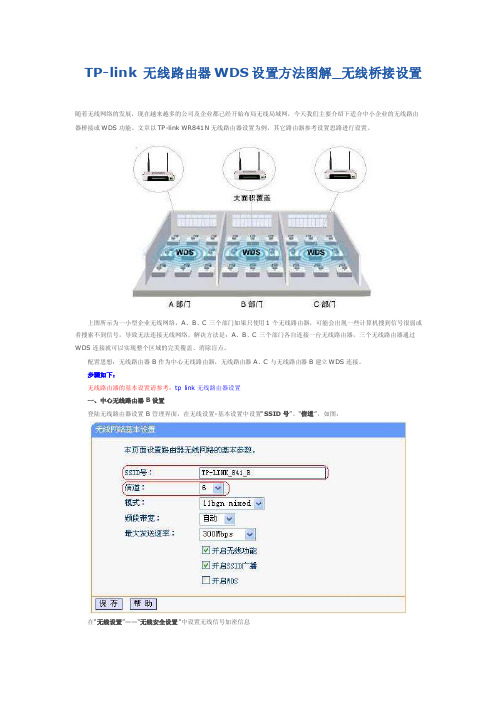
TP-link 无线路由器WDS设置方法图解_无线桥接设置随着无线网络的发展,现在越来越多的公司及企业都已经开始布局无线局域网,今天我们主要介绍下适合中小企业的无线路由器桥接或WDS功能。
文章以TP-link WR841N无线路由器设置为例,其它路由器参考设置思路进行设置。
上图所示为一小型企业无线网络,A、B、C三个部门如果只使用1个无线路由器,可能会出现一些计算机搜到信号很弱或者搜索不到信号,导致无法连接无线网络。
解决方法是:A、B、C三个部门各自连接一台无线路由器,三个无线路由器通过WDS连接就可以实现整个区域的完美覆盖、消除盲点。
配置思想:无线路由器B作为中心无线路由器,无线路由器A、C与无线路由器B建立WDS连接。
步骤如下:无线路由器的基本设置请参考:tp link无线路由器设置一、中心无线路由器B设置登陆无线路由器设置B管理界面,在无线设置-基本设置中设置“SSID号”、“信道”,如图:在“无线设置”——“无线安全设置”中设置无线信号加密信息记录无线路由器B设置后的SSID、信道和加密设置信息,在后续无线路由器A、C的配置中需要应用。
二、无线路由器A设置。
1.修改LAN口IP地址。
在网络参数-LAN口设置中,修改IP地址和B路由器不同(防止IP地址冲突),如192.168.1.2,保存,路由器会自动重启。
2.启用WDS功能。
重启完毕后,用更改后的LAN口IP地址重新登陆无线路由器A,在无线设置-基本设置中勾选“开启WDS”。
大家注意这里的SSID跟B路由器的是不一样的,当然也可以设置成相同的,这样你在这三个路由器覆盖范围内可以漫游,也就是说只要你在这个范围内随意一点连上了网,到这个范围内的另一点也能上网,不用重新连接,重新输入SSID很方便形象的说就是三个路由器组成了一个相同的大网。
3.WDS设置。
点击“扫描”,搜索周围无线信号。
在扫描到的信号列表中选择B路由器SSID号,如下图中TP-LINK_841_B,点击“连接”。
tlwr842n路由器设置说明书及操作方法步骤

tlwr842n路由器设置说明书及操作方法步骤有些时候没说明书真不好设置路由器。
今天店铺为大家提供TP-Link TL-WR842N设置说明,希望对大家有帮助。
TL-WR842N路由器设置说明首先呢,打开我们电脑上的控制面板里的本地连接,点击属性,选择“IP协议4”进入(看下图1)进入后,选择“自动获取IP地址”、“自动获取DNS地址”点击“确定”继续(看下图2)设置自动获取是为了登录到路由器登录到我们的路由器中,登录方式打开浏览器输入“192.168.1.1”搜索进入,点击网络参数里的“WAN口设置”进入(看下图) 注意:必须保证路由器WAN口位置已插入网线,网线另一端已连接正常的光猫,台式电脑、笔记本电脑使用网线连接LAN口,笔记本电脑可以使用无线连接路由器进入路由器的“WAN 口设置”后,选择右侧屏幕的“WAN口连接类型”里的“宽带拨号上网”(看下图)WAN口连接类型就是网络运营商给我们提供的上网方式宽带拨号上网就是使用我们的网络运营商给我们提供的宽带帐号、密码进行上网的方式输入网络运营商给我们提供的账号密码,点击“连接”(看下图1) 选择连接模式为“自动连接,在开机和断线后自动连接”(看下图2)拨号模式建议选择默认的“自动选择拨号模式”。
设置WAN口的速率以及双工模式。
有部分小区宽带线路限制为10M,会导致路由器不能使用,可以将WAN口速率设置为10M 已知IP地址,设置固定IP地址回到本文的第二步,选择“WAN口连接类型”里的“固定IP地址”(看下图1)按要求填写IP地址、子网掩码、默认网关及DNS服务器(看下图2)静态IP地址可由运营商提供,但是缺点是容易IP相互冲突,引起设备掉线自动获取IP地址回到本文中的第二步,选择“WAN口连接类型”里的“自动获取IP地址”(看下图1)点击“更新”即可完成网络连接(看下图2)[TL-WR842N V4.0] 设置无线路由器的方法根据您的宽带线路类型,参考下列线路连接图:注意:为了确保后续设置顺利,请检查各个网线接口对应的指示灯常亮或闪烁。
新款TP-LinkTL-WR841N路由器无线桥接怎么设置

新款TP-Link TL-WR841N路由器无线桥接怎么设置用新款TP-Link TL-WR841N路由器,去无线桥接另一台无线路由器的wifi信号;桥接设置成功后,可以扩大无线网络的覆盖范围。
本文店铺主要介绍新款TP-Link TL-WR841N路由器无线桥接的设置方法!新款TP-Link TL-WR841N路由器无线桥接的设置方法:第一步、进入TL-WR841N桥接设置页面1、登录到设置页面电脑用网线连接到TL-WR841N路由器的LAN口,然后在浏览器中输入——>输入“管理员密码”,登录到设置页面。
TL-WR841N-V12路由器的登录界面2、打开桥接设置页面点击“应用管理”点击“应用管理”找到“无线桥接”选项,然后点击:进入点击:进入新款TP-Link TL-WR841N路由器无线桥接的设置方法:第二步、TL-WR841N无线桥接设置1、开始设置向导进入无线桥接设置向导后,点击“开始设置”,如下:点击“开始设置”2、扫描无线信号TL-WR841N路由器自动扫描周边无线信号TL-WR841N路由器自动扫描无线信号3、选择主路由器信号选择扫描到的主路由器信号,并输入主路由器的无线密码,点击下一步:输入主路由器的无线密码注意问题:如果扫描不到主路由器的信号,确认主路由器开启无线功能,且尝试减小主、副路由器之间的距离。
4、确认管理IP地址主路由器会给副路由器分配一个IP地址,用于后续管理路由器,建议记下该IP地址,点击“下一步”。
记录新的管理IP地址5、设置副路由器的无线密码设置TL-WR841N路由器的无线网络名称和无线密码,点击“下一步”设置TL-WR841N的无线名称和无线密码!。
TP-LinkTL-WR841N路由器上网怎么设置
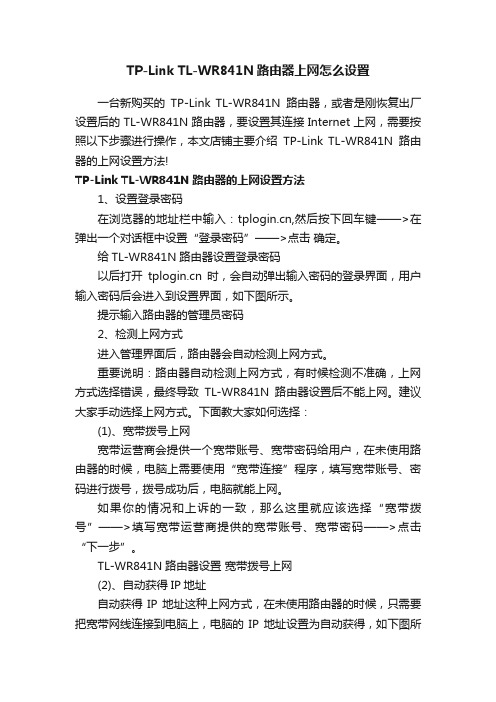
TP-Link TL-WR841N路由器上网怎么设置一台新购买的TP-Link TL-WR841N路由器,或者是刚恢复出厂设置后的TL-WR841N路由器,要设置其连接Internet上网,需要按照以下步骤进行操作,本文店铺主要介绍TP-Link TL-WR841N路由器的上网设置方法!TP-Link TL-WR841N路由器的上网设置方法1、设置登录密码在浏览器的地址栏中输入:,然后按下回车键——>在弹出一个对话框中设置“登录密码”——>点击确定。
给TL-WR841N路由器设置登录密码以后打开时,会自动弹出输入密码的登录界面,用户输入密码后会进入到设置界面,如下图所示。
提示输入路由器的管理员密码2、检测上网方式进入管理界面后,路由器会自动检测上网方式。
重要说明:路由器自动检测上网方式,有时候检测不准确,上网方式选择错误,最终导致TL-WR841N路由器设置后不能上网。
建议大家手动选择上网方式。
下面教大家如何选择:(1)、宽带拨号上网宽带运营商会提供一个宽带账号、宽带密码给用户,在未使用路由器的时候,电脑上需要使用“宽带连接”程序,填写宽带账号、密码进行拨号,拨号成功后,电脑就能上网。
如果你的情况和上诉的一致,那么这里就应该选择“宽带拨号”——>填写宽带运营商提供的宽带账号、宽带密码——>点击“下一步”。
TL-WR841N路由器设置宽带拨号上网(2)、自动获得IP地址自动获得IP地址这种上网方式,在未使用路由器的时候,只需要把宽带网线连接到电脑上,电脑的IP地址设置为自动获得,如下图所示,这时候电脑就可以正常上网了。
如果你的上网情况和上面描述的一致,这里请选择“自动获得IP 地址”,然后“下一步”。
TL-WR841N路由器设置自动获得IP地址上网(3)、固定IP地址宽带运营商会提供一个IP地址、子网掩码、网关、2个DNS给用户;在未使用路由器的时候,需要在电脑本地连接中填写宽带运营商提供的IP、子网掩码、网关、DNS,如下图所示,然后电脑就可以上网了。
WR841N与WR841NWDS设置方法

WR841N与WR841NWDS设置⽅法WR841N与WR841N WDS设置⽅法⼀、连接宽带的WR841N设置⽅法登陆192.168.1.1界⾯,在⽆线设置-基本设置中设置“SSID号”、“信道”,在⽆线设置-⽆线安全设置中设置⽆线信号加密信息记录⽆线路由器B设置后的SSID、信道和加密设置信息,在第⼆个⽆线路由的配置中需要应⽤。
⼆、第⼆个WR841N设置⽅法。
1.修改LAN⼝IP地址。
在⽹络参数-LAN⼝设置中,修改IP地址和B路由器不同(防⽌IP 地址冲突),如192.168.1.2,保存,路由器会⾃动重启。
2.启⽤WDS功能。
重启完毕后,⽤更改后的LAN⼝IP地址重新登陆⽆线路由器A,在⽆线设置-基本设置中勾选“开启WDS”。
3.WDS设置。
点击“扫描”,搜索周围⽆线信号。
在扫描到的信号列表中选择第⼀个⽆线路由器SSID号,如下图中TP-LINK_841_B,点击“连接”。
将信道设置成与与第⼀个⽆线路由器信道相同。
设置加密信息和第⼀个⽆线路由器相同,保存。
4.关闭DHCP服务器。
在DHCP服务器中,选择“不启⽤”,保存,重启路由器。
⾄此两个⽆线路由已成功建⽴WDS。
图在下⾯路由作为交换机使⽤设置⽅法登陆到192.168.1.1这个界⾯很关键,若已经登陆可按下⾯的步骤进⾏操作,可跳过“如何登陆192.168.1.1”这⼀步。
直接进⾏第⼆步的操作。
⼀、如何登陆192.168.1.1?(若已经进⼊界⾯,可跳过)电脑有线连接到路由lan⼝(黄⾊端⼝),或者⽆线连接到路由,然后打开IE浏览器,在浏览器的地址栏中输⼊路由器的IP地址:192.168.1.1。
回车后将会看到下图,输⼊⽤户名和密码(⽤户名和密码的出⼚默认值均为admin),单击确定按钮即可登陆路由界⾯。
(由于是以WR741N/WR742N截图的,实际操作中在此图看到型号,则是您路由器的型号。
)⼆、路由作为交换机使⽤设置⽅法:登陆192.168.1.1的界⾯,点击⽹络参数—lan⼝设置,ip地址修改为与局域⽹在⼀个⽹段,但与其他电脑不冲突。
Tp-link TL-WR841N无线路由器端口映射到外网如何设置?

这里针对TP-LINK的无线路由器进行演示如何设置端口映射和访问控制,演示使用的具体型号是TP-LINK TL-WR841N 3G无线路由器如何设置端口映射。
什么是端口映射?端口映射又称端口转发,有的又称之为NAT、虚拟服务器。
端口映射过程就如同您家在一个小区里B栋2410室,你朋友来找你,找到小区门口,不知道你住哪层哪号?就问守门的保安,保安很客气的告诉了他您家详细门牌号码,这样你朋友很轻松的找到了你家。
这个过程就是外网访问内网通过端口映射的形象说法。
如我在内网架设了一台WEB服务器,对应的内网IP为192.168.1.101是WEB服务器,TP-LINK系列路由器的默认管理地址为http://192.168.0.1,账号admin密码admin 登录到路由器的管理界面,点击路由器的转发规则—虚拟服务器—添加新条目,端口映射的功能是用的比较多的,比如可以使用端口映射的功能将内网的WEB 服务器发布到互联网上。
要实现这种功能,首先登入无线路由器管理界面,找到“转发规则-虚拟服务器”,然后在右侧点击“添加新条目”来添加一条新的映射。
一般的步骤是添加一条端口映射规则服务端口号:就是在无线路由器WAN口上打开的端口,这里以HTTP服务的80端口为例。
IP地址:是指映射到内网的主机IP。
协议:可以选择TCP或者UDP,如果你不知道是哪个,就选择ALL。
状态:可以选择生效或者失效,默认是生效。
常用服务端口号:可以选择常用的服务,然后在服务端口号和协议的地方就会自动填写。
可以参阅WINDOWS下常用的服务以及对应的端口这篇文章来了解常用服务与对应的端口号。
设置完成之后,点击保存,一条端口映射的设置就算完成了,如下图所示:以下讲解几款市面主流品牌路由器的端口映射:1)Tp-link路由器(以Tp-link R460为例)内网IP:192.168.1.101是WEB服务器,TP-LINK系列路由器的默认管理地址为http://192.168.0.1,账号admin密码admin 登录到路由器的管理界面,点击路由器的转发规则—虚拟服务器—添加新条目,如图3:端口映射设置如下:服务端口号填写80,如果填写为80-82则代表映射80、81、82端口,IP地址填写内网WEB服务器的IP地址192.168.1.101,协议设置为TCP,若对端口协议类型不了解可以设置选择为ALL,代表所有(包括TCP和UDP),状态必须设置为生效。
TP-Link TL-WR841N 300M无线路由器设置
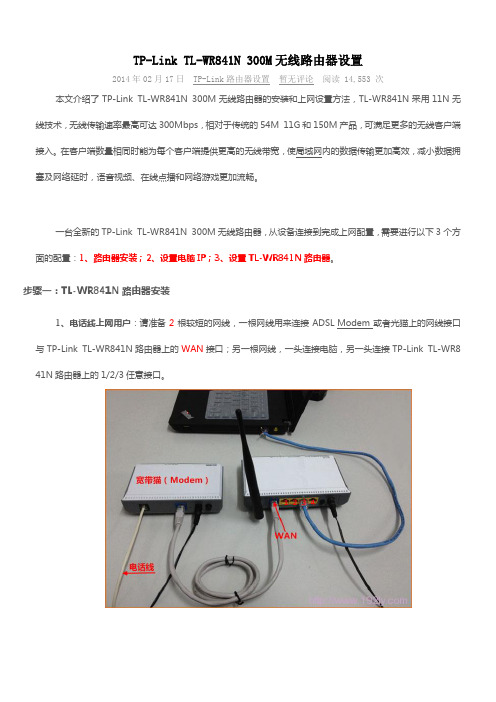
TP-Link TL-WR841N 300M无线路由器设置2014年02月17日 TP-Link路由器设置暂无评论阅读 14,553 次本文介绍了TP-Link TL-WR841N 300M无线路由器的安装和上网设置方法,TL-WR841N采用11N无线技术,无线传输速率最高可达300Mbps,相对于传统的54M 11G和150M产品,可满足更多的无线客户端接入。
在客户端数量相同时能为每个客户端提供更高的无线带宽,使局域网内的数据传输更加高效,减小数据拥塞及网络延时,语音视频、在线点播和网络游戏更加流畅。
一台全新的TP-Link TL-WR841N 300M无线路由器,从设备连接到完成上网配置,需要进行以下3个方面的配置:1、路由器安装;2、设置电脑IP;3、设置TL-WR841N路由器。
步骤一:TL-WR841N路由器安装1、电话线上网用户:请准备2根较短的网线,一根网线用来连接ADSL Modem或者光猫上的网线接口与TP-Link TL-WR841N路由器上的WAN接口;另一根网线,一头连接电脑,另一头连接TP-Link TL-WR8 41N路由器上的1/2/3任意接口。
2、光钎上网用户:用户需要准备2根网线,其中一根网线用来连接光猫与TP-Link TL-WR841N路由器的WA N接口,另一根网线用来连接计算机与TP-Link TL-WR841N路由器的LAN接口(1/2/3/4中的任意一个都可以)。
3、网线入户上网:请准备1根较短的网线,网线入户:指的是宽带运营商提供了一根网线到用户家里;请先把宽带运营商提供的这根网线,插在TP-Link TL-WR841N路由器上的WAN接口;再把准备的网线,一头连接电脑,另一头连接TP-Link TL-WR841N路由器上的1/2/3任意接口。
注意问题:路由器面板上对应局域网端口的局域网状态指示灯和计算机上的网卡指示灯必须亮。
步骤二:设置电脑IPTL-WR841N路由器默认启用了DHCP服务器,可以自动给计算机分配IP地址,所以只需要把电脑的IP 地址配置为自动获取(动态IP地址)即可;具体的设置方法本站已有专门的文章进行介绍,请阅读:电脑动态IP地址设置方法;文章详细的介绍了XP、Windows7、Windows8系统下动态IP地址的配置方法。
TL-WR841N无线路由器设置图解及使用说明书

TL-WR841N无线路由器设置图解及使用说明书说明:右边显示的设定页面,是左边设置菜单中显示黄色的菜单项次。
11N无线宽带路由器TL-WR841N详细配置指南版本:1.0.12007-11-2商标、版权声明为深圳市普联技术有限公司的注册商标。
本产品的所有组成部分,包括配件和软件在内,其版权都归深圳市普联技术有限公司所有,未经深圳市普联技术有限公司许可,不得任意仿制、拷贝、誊抄或转译。
本手册所提到的产品规格和资讯仅供参考,如有内容更新,恕不另行通知,可随时查阅我们的万维网页/。
版权所有,不得翻印目录第1章产品概述 (1)1.1产品简介 (1)1.2主要特性 (1)第2章硬件描述 (3)2.1面板布置 (3)2.1.1前面板 (3)2.1.2后面板 (3)2.2复位 (4)2.3系统需求 (4)2.4安装环境 (4)第3章配置指南 (5)3.1启动和登录 (5)3.2运行状态 (5)3.3设置向导 (7)3.4网络参数 (7)3.4.1LAN口设置 (7)3.4.2WAN口设置 (8)3.4.3MAC地址克隆 (11)3.5无线设置 (12)3.5.1基本设置 (12)3.5.2无线安全设置 (13)3.5.3无线MAC地址过滤 (17)3.5.4主机状态 (18)3.6DHCP服务器 (19)3.6.1DHCP服务 (19)3.6.2客户端列表 (20)3.6.3静态地址分配 (20)3.7转发规则 (21)3.7.1虚拟服务器 (21)3.7.2特殊应用程序 (23)3.7.3DMZ主机 (24)3.7.4UPnP设置 (25)3.8安全设置 (26)3.8.1防火墙设置 (26)3.8.2IP地址过滤 (27)3.8.3域名过滤 (29)3.8.4MAC地址过滤 (31)3.9路由功能 (32)3.10动态DNS (33)3.11系统工具 (34)3.11.1时间设置 (34)3.11.2软件升级 (35)3.11.3恢复出厂设置 (36)3.11.4备份和载入配置 (36)3.11.5重启路由器 (38)3.11.6修改登录口令 (39)3.11.7系统日志 (39)3.11.8远端WEB管理 (39)3.11.9流量统计 (40)附录A FAQ (42)附录B IE浏览器设置 (45)附录C规格参数 (47)TL-WR841N 11N无线宽带路由器第1章 产品概述1.1 产品简介首先感谢您购买TL-WR841N 11N无线宽带路由器!TL-WR841N 11N无线宽带路由器是专为满足小型企业、办公室和家庭办公室的无线上网需要而设计,它功能实用、性能优越、易于管理。
- 1、下载文档前请自行甄别文档内容的完整性,平台不提供额外的编辑、内容补充、找答案等附加服务。
- 2、"仅部分预览"的文档,不可在线预览部分如存在完整性等问题,可反馈申请退款(可完整预览的文档不适用该条件!)。
- 3、如文档侵犯您的权益,请联系客服反馈,我们会尽快为您处理(人工客服工作时间:9:00-18:30)。
TP-LINK路由器使用方法
1 按照附带的说明书正确连接路由器。
2 开始→连接到→显示所有连接→本地连接(右键,点属性)
选择最后一项(TCP/IP)
选择“自动获得IP地址”及“自动获得下面的DNS地址”点“确定”
接下来。
打开IE浏览器
在地址栏内输入“192.168.1.1”
(用户名和密码均为“admin”)
进入路由器的设置界面,点击左侧的设置向导
点击下一步
选择网路的接入方式(本人使用的是PPPoE,具体请根据用户的实际情况判断)。
在此处输入您的网络服务商所提供给您的用户名和密码
(一定要准确无误的填写哦,否则之后将会无法上网的哟)
接下来,进入无线网路的设置。
其中“无线状态”选择“开启”,否则笔记本电脑或智能手机将无法找到新买的无线路由器,那么无线路由器最主要的功能也就灰飞烟灭了。
SSID相当于用户名,可以随意填写。
接下来是无线安全,这是个人强烈建议开启的。
可以有效防止某些坚信“天上会掉下馅饼”的人进行“蹭网”。
这里如图所示,选择第二个,并且填写一个便于记忆的密码。
在点击下一步
好啦,大功告成,只要最后点击完成,并按照提示重新启动路由器。
(如果在主界面上看到“上网时间”在不断变化,就说明完全成功啦)
Then,enjoy the Internet! OK the show is over.^_^。
